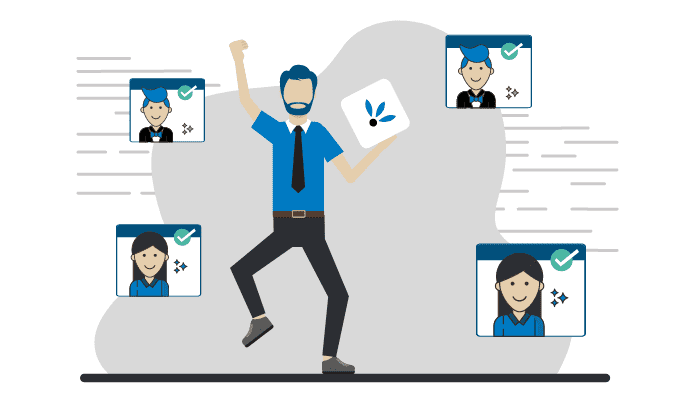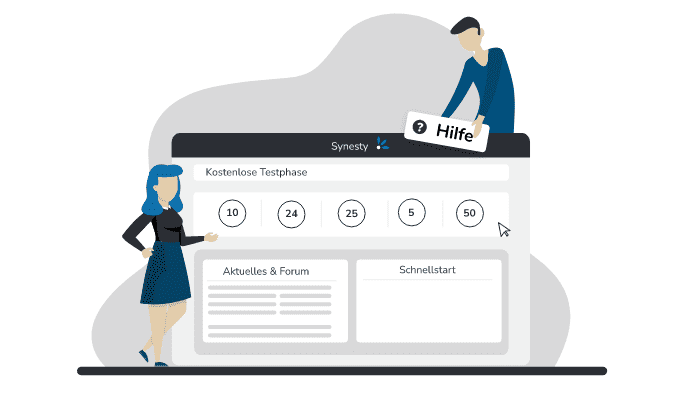Automatisierte Bildbearbeitung durch KI mit VanceAI und Synesty
Wie man mit KI die Bildbearbeitung automatisieren kann
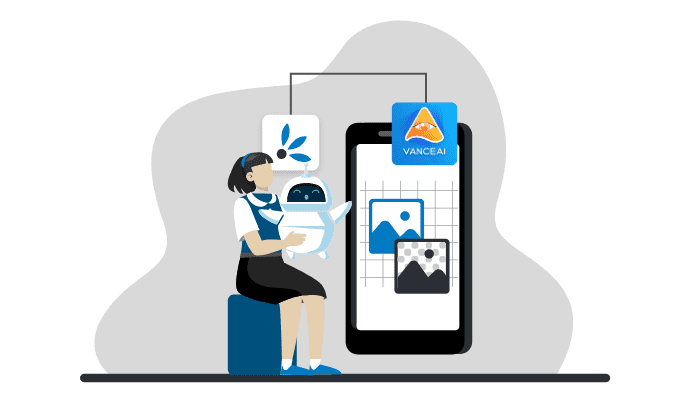
In der heutigen digitalen Welt sind Bilder ein entscheidender Bestandteil von Online-Shops und Webseiten. Die Qualität Ihrer Produktbilder kann den Unterschied zwischen einem erfolgreichen Verkauf und einem verlorenen Kunden ausmachen. Doch die Bearbeitung von Bildern kann zeitaufwändig sein, insbesondere wenn es viele Bilder zu verarbeiten gibt. Hier kommen VanceAI und Synesty ins Spiel, zwei leistungsstarke Tools, die Ihnen dabei helfen können, Ihre Bilder automatisiert zu bearbeiten und somit Zeit und Aufwand zu sparen.
In unserem kurzen Video zeigen wir Ihnen anschaulich, wie Sie problemlos eine Verbindung herstellen können. Entdecken Sie, wie VanceAI eine breite Palette von Aufgaben meistern kann und automatisieren Sie diesen Prozess mithilfe unserer Plattform.
 Das Video wird bei Klick von Youtube geladen und abgespielt. Dabei stellt Ihr Browser eine Verbindung zu den Youtube-Servern her. Es gelten die Datenschutzhinweise von Google / Youtube
Das Video wird bei Klick von Youtube geladen und abgespielt. Dabei stellt Ihr Browser eine Verbindung zu den Youtube-Servern her. Es gelten die Datenschutzhinweise von Google / Youtube
VanceAI - Die Künstliche Intelligenz für Bildbearbeitung
VanceAI ist ein beeindruckendes Tool, das mit Hilfe von künstlicher Intelligenz (KI) eine breite Palette von Bildbearbeitungsaufgaben erledigen kann. Von der Entfernung des Hintergrunds bis zur Umwandlung von Schwarz-Weiß-Fotos in farbige Bilder und dem Hochskalieren von Bildern in höherer Auflösung - VanceAI kann all das und noch viel mehr.
Egal, ob Sie einen Online-Shop betreiben oder eine Webseite verwalten, VanceAI kann Ihnen helfen, mühsame manuelle Bildbearbeitungsarbeiten zu automatisieren und Ihre Bilder in kürzester Zeit auf Vordermann zu bringen.
Die Verbindung zwischen Synesty und VanceAI
Bevor Sie loslegen können, benötigen Sie sowohl einen Synesty-Account als auch einen VanceAI-Account. Wichtig ist hierbei der API-Schlüssel von VanceAI, den Sie in Ihrem VanceAI-Dashboard finden können.
Die Verbindung zwischen Ihrem VanceAI-Account und Synesty ist unkompliziert. Gehen Sie einfach zu "Meine Verbindungen" in Synesty und wählen Sie VanceAI aus. Erstellen Sie einen neuen Account und geben Sie Ihren Namen sowie Ihren API-Schlüssel ein. Vergessen Sie vor der Erstellung des Flows nicht, das VanceAI Add-On zu buchen.
Beispiel: Hintergründe entfernen
Beginnen wir mit dem Erstellen eines neuen Flows in einem Projekt Ihrer Wahl. Als Basis benötigen wir Bilder. Wenn Sie einen Online-Shop betreiben, können Sie Bilder direkt aus Plattformen wie Shopify, Magento oder plentymarkets herunterladen. Alternativ ist auch der Download über FTP oder Cloud-Dienste wie Dropbox oder Google Drive möglich. Stellen Sie sicher, dass Sie die erforderlichen Konten in Ihren Verbindungen angelegt haben.
Der wichtigste Step, um den Hintergrund von einem Bild zu entfernen, ist der "VanceAIRemoveBackground" Step. Unter "Konfigurieren" können Sie den Namen für die Ausgabedatei festlegen. Wenn alles reibungslos funktioniert hat, sollte die Datei unter "Files" verfügbar sein. Nachdem Sie die Bilder bearbeitet haben, können Sie die Bilder mithilfe von Upload-Schritten wieder in Ihren Online-Shop oder auf Ihren FTP-Server hochladen.
Biespiel: Schwarz-Weiß-Bilder wieder farbig machen
Als Nächstes zeigen wir Ihnen ein zweites Beispiel, bei dem VanceAI und Synesty verwendet werden, um Schwarz-Weiß-Bilder wieder farbig zu machen. Anstelle des "RemoveBackground" Steps wählen Sie den "VanceAIColorizePhotos" Step aus. In der Konfiguration können Sie auch hier einen speziellen Namen für die Ausgabe festlegen. Wenn Sie sich die Vorschau ansehen, werden Sie feststellen, dass das zuvor schwarz-weiße Bild nun wieder Farbe enthält.
KI und Synesty
Mit VanceAI und Synesty können Sie die Bildbearbeitung in Ihrem Online-Shop oder auf Ihrer Webseite automatisieren und somit Zeit und Aufwand sparen. Nutzen Sie die Kraft der KI, um Ihre Bilder in professionelle und ansprechende Visuals zu verwandeln. Steigern Sie die Qualität Ihrer Produktpräsentation und ziehen Sie mehr Kunden an. Probieren Sie diese leistungsstarken Tools noch heute aus und erleichtern Sie sich die Arbeit bei der Bildbearbeitung!
Wenn Sie weitere Fragen haben oder Unterstützung benötigen, stehen wir Ihnen gerne zur Verfügung. Sie können Synesty in einer kostenlosen und zeitlich unbegrenzten Testphase ausprobieren.
Unser Whitepaper für Macher: No Code Integration & Automatisierung
Verwandte Beiträge
Aktualisiert am October 11, 2023
Chatten Sie mit uns